QQ邮箱文件中转站怎么清理 QQ邮箱文件中转站清理方法介绍
- WBOYWBOYWBOYWBOYWBOYWBOYWBOYWBOYWBOYWBOYWBOYWBOYWB原创
- 2024-07-12 05:13:57880浏览
问题:QQ邮箱文件中转站清理难?随着QQ邮箱“文件中转站”中文件数量的不断增长,存储容量不足的问题日益突出。本文由php小编香蕉为您带来QQ邮箱文件中转站清理的详细指南,帮助您轻松释放存储空间,畅享流畅的邮箱使用体验。

QQ邮箱文件中转站清理方法介绍
1.首先打开QQ邮箱软件进入到首页之后点击【文件中转站】,如下图所示;

2.然后在文件中转站的页面中点击清理的【文件】,如下图所示;

3.来到文件的页面中点击左下角的【删除】图标,如下图所示;

4.最后在弹出的对话框中点击【确认删除】,如下图所示。
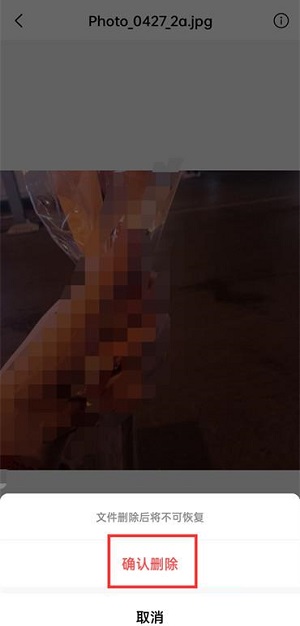
以上是QQ邮箱文件中转站怎么清理 QQ邮箱文件中转站清理方法介绍的详细内容。更多信息请关注PHP中文网其他相关文章!
声明:
本文内容由网友自发贡献,版权归原作者所有,本站不承担相应法律责任。如您发现有涉嫌抄袭侵权的内容,请联系admin@php.cn

